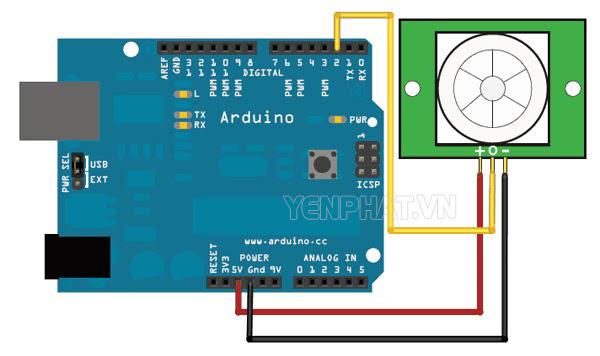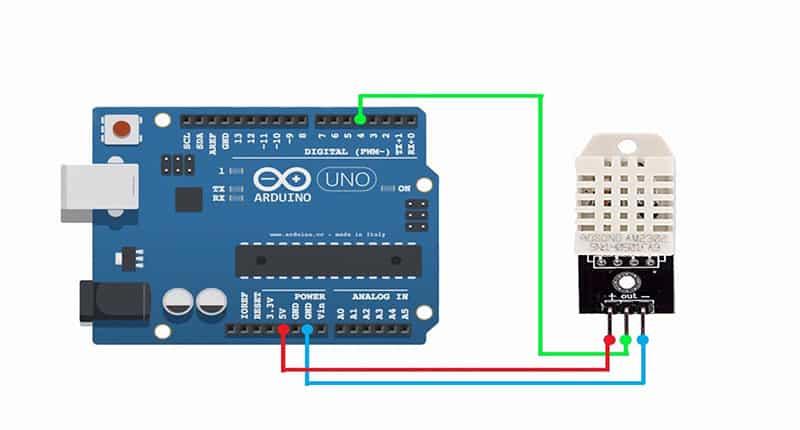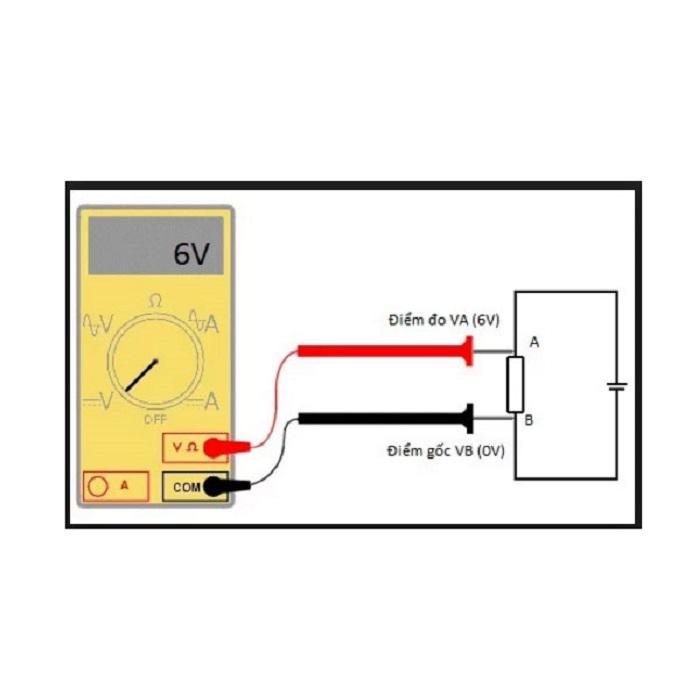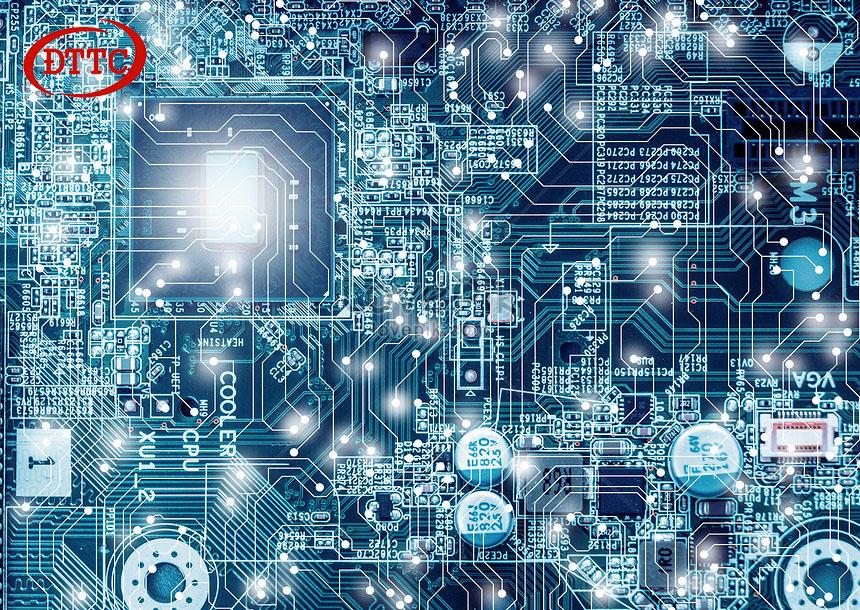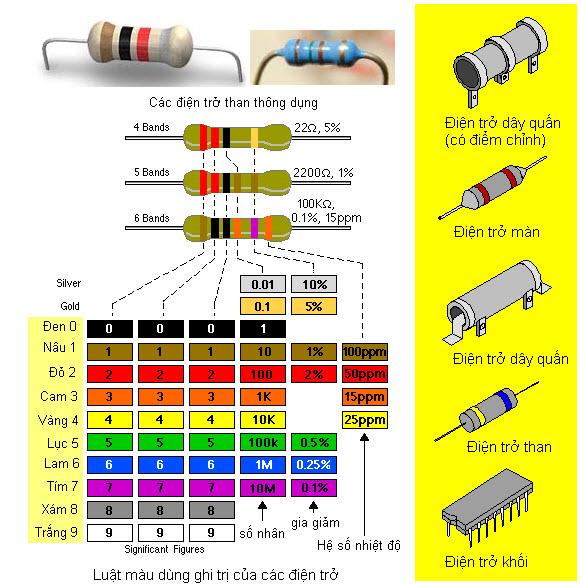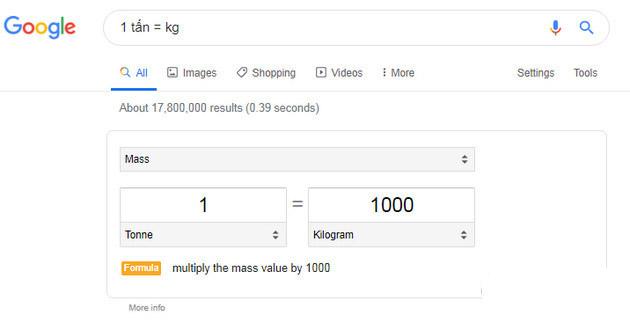Bài viết này sẽ hướng dẫn bạn từng bước xuất file in để ủi và làm mạch thủ công trên Altium 21.
- Điều khiển 8 đèn LED sáng theo ý muốn của bạn, dễ hay khó ?
- Điện trở biến đổi theo điện áp – Bí kíp từ Mobitool
- Mạch Điều Khiển 1 Relay Qua Wifi 220VAC – Sử dụng ứng dụng điều khiển từ xa
- Mạch nháy theo nhạc One Full Fast – Một cách mới để tạo hiệu ứng ánh sáng độc đáo
- Bộ chia điện áp – Giải mã công thức đơn giản
Trước khi đi vào các bước, hãy lưu ý một số điều quan trọng:
Bạn đang xem: Hướng dẫn từng bước xuất file ủi và làm mạch thủ công trên Altium 21
Contents
1. Xuất Gerber để gửi nhà máy
Nếu bạn muốn xuất Gerber để gửi nhà máy gia công mạch, hãy làm theo video hướng dẫn dưới đây:
.png)
2. Xem quy trình ủi và làm mạch thủ công
Xem thêm : PCB – Những Khái Niệm Cơ Bản Mà Bạn Cần Biết
Nếu bạn muốn xem quy trình ủi và làm mạch thủ công, hãy xem video hướng dẫn dưới đây:
Bây giờ, chúng ta sẽ đi vào các bước làm:
Bước 1: Mở file PCB và chọn File -> Print
Mở file PCB cần xuất và chọn File -> Print.

Bước 2: Chọn máy in và tỷ lệ scale
Xem thêm : Hướng Dẫn Cách Kiểm Tra Tụ Điện Đơn Giản, Chính Xác
Tại thẻ General, chọn máy in ảo để tạo ra file PDF hoặc chọn máy in thật để in ra giấy bóng (giấy dùng để in mạch lên và sau này dùng bàn ủi ủi dính lên mặt đồng). Đảm bảo chọn Momo để chỉ hiện hai màu là trắng và đen. Quan trọng nhất, hãy nhớ chọn tỷ lệ scale là 100% để kích thước in khớp với thực tế.
Bước 3: Hiện lỗ khoan và chỉ in các layer cần thiết
Tại thẻ Pages, chọn “Show holes” để hiện lỗ khoan, giúp mũi khoan không bị trượt. Tiếp đến, tại nút Edit layers, chọn những layer cần in. Nếu bạn chỉ vẽ mạch ở một lớp, hãy chọn bottom (lớp đã đi dây) và keep-out layer (lớp thể hiện đường cắt bo mạch).

Bước 4: Có file in mạch cho ủi mạch thủ công
Vậy là bạn đã có file in mạch để ủi mạch thủ công. Nếu muốn biết thêm về quy trình làm mạch thủ công, hãy xem video hướng dẫn sau:
Cảm ơn bạn đã đọc bài viết và hãy tiếp tục theo dõi các bài viết mới tại Elec2PCb.com!


Nguồn: https://cite.edu.vn
Danh mục: Học tập